
어머, 엑셀 때문에 또 야근이에요? 😭 복잡한 데이터 앞에서 한숨만 쉬고 있진 않으신가요? 🤯 챗GPT 시대에도 엑셀 IF 함수는 여전히 여러분의 든든한 조력자가 될 수 있다는 사실! 🙌 지금부터 챗GPT와 함께 엑셀 작업 효율을 200% 끌어올리는 마법 같은 방법을 알려드릴게요! ✨ 이 글을 놓치면 후회할지도 몰라요! 😉
오늘, 엑셀 IF 함수 완전 정복! 🚀
- IF 함수 기본 & 응용: 엑셀 초보도 쉽게 따라 할 수 있는 IF 함수 사용법 완전 해부! 🔨
- 챗GPT 활용 꿀팁: 챗GPT로 IF 함수 수식 생성, 오류 수정, 자동 완성까지! 똑똑하게 일하는 방법! 🤓
- 자동화 & 데이터 분석: 엑셀 자동화 스크립트 작성부터 AI 기능 활용까지! IF 함수의 무한한 가능성 탐험! 🗺️
IF 함수, 왜 여전히 중요할까? 🤔
인공지능 시대라고 해서 엑셀이 필요 없어질까요? 절대 아니에요! 🙅♀️ 오히려 AI 도구를 엑셀과 함께 사용하면 시너지 효과가 엄청나다는 사실! 특히 IF 함수는 엑셀에서 조건부 로직을 구현하는 데 필수적인 함수랍니다. 😊
IF 함수는 "만약에 ~라면, 이렇게 하고, 그렇지 않으면 저렇게 해라"라는 논리를 엑셀에 심어주는 마법 주문과 같아요. 🧙♀️ 데이터 분석, 보고서 작성, 심지어 간단한 계산까지! IF 함수 하나만 잘 다뤄도 엑셀 작업 효율이 눈에 띄게 향상될 거예요! 📈
IF 함수 기본 다지기! 🧱
IF 함수의 기본 구조는 다음과 같아요.
=IF(조건, 참일 때 값, 거짓일 때 값)- 조건: 참(TRUE) 또는 거짓(FALSE)으로 판별되는 값 또는 수식이에요.
- 참일 때 값: 조건이 참일 경우 반환되는 값이에요.
- 거짓일 때 값: 조건이 거짓일 경우 반환되는 값이에요.
예를 들어, "A1 셀의 값이 70점 이상이면 ‘합격’, 아니면 ‘불합격’을 표시하라"는 IF 함수는 다음과 같이 작성할 수 있어요.
=IF(A1>=70, "합격", "불합격")정말 쉽죠? 😉 이제 실전 예제를 통해 IF 함수를 더욱 깊이 파헤쳐 볼까요? 🏊♀️
실전! IF 함수 활용 예제 🚀
| 상황 | IF 함수 | 설명 |
|---|---|---|
| 판매 실적에 따른 보너스 지급 | =IF(B2>=100, B2*0.1, 0) | 판매량(B2)이 100개 이상이면 판매액의 10%를 보너스로 지급, 그렇지 않으면 0원을 지급해요. 💰 |
| 평균 점수에 따른 학점 부여 | =IF(AVERAGE(B2:D2)>=90, "A", IF(AVERAGE(B2:D2)>=80, "B", "C")) | 평균 점수가 90점 이상이면 A, 80점 이상이면 B, 그 외에는 C 학점을 부여해요. 🎓 |
| 재고량 부족 시 자동 발주 | =IF(B2<10, "발주 필요", "") | 재고량(B2)이 10개 미만이면 "발주 필요" 메시지를 표시해요. 📦 |
| 짝수/홀수 판별 | =IF(MOD(A1, 2)=0, "짝수", "홀수") | A1 셀의 값이 짝수인지 홀수인지 판별해요. 🔢 |
| 근무 시간에 따른 야근 수당 계산 | =IF(B2>8, (B2-8)*1.5*10000, 0) | 하루 근무 시간(B2)이 8시간을 초과하면 초과 근무 시간에 대해 시간당 15,000원의 야근 수당을 지급해요. 🌃 |
| 세금 계산 (과세 표준 구간별 세율) | =IF(A1<=12000000, A1*0.06, IF(A1<=46000000, A1*0.15, A1*0.24)) | 과세 표준 구간에 따라 다른 세율을 적용하여 세금을 계산해요. (예시) 🧾 |
이 외에도 IF 함수는 정말 다양한 곳에서 활용될 수 있어요! 👍
챗GPT, IF 함수 마법사로 변신! 🧙♂️
이제 챗GPT를 활용해서 IF 함수 작업을 더욱 효율적으로 만들어 볼까요? 챗GPT는 여러분의 엑셀 고민을 해결해 줄 똑똑한 조수랍니다! 🤖
챗GPT에게 질문하는 방법 🗣️
챗GPT에게 질문할 때는 최대한 구체적이고 명확하게 상황을 설명하는 것이 중요해요. 예를 들어, 다음과 같이 질문할 수 있어요.
- "엑셀에서 A1 셀의 값이 80 이상이면 ‘우수’, 60 이상이면 ‘보통’, 그 외에는 ‘미흡’을 표시하는 IF 함수 수식을 만들어줘."
- "엑셀에서 B2 셀의 값이 ‘사과’이면 1000원, ‘배’이면 1500원, ‘포도’이면 2000원을 C2 셀에 표시하는 IF 함수 수식을 만들어줘."
- "엑셀에서 D열에 있는 각 셀의 값이 숫자인지 문자인지 판별하는 IF 함수 수식을 만들어줘."
챗GPT는 여러분의 질문에 맞춰 엑셀 수식을 뚝딱 만들어 줄 거예요! 🪄
챗GPT가 생성한 수식 검증하기 ✅

챗GPT가 생성한 수식이 완벽할 거라고 맹신하면 안 돼요! 🙅♀️ 반드시 수식을 엑셀에 적용해보고, 예상대로 작동하는지 꼼꼼하게 확인해야 해요. 🧐
만약 수식에 오류가 있다면, 챗GPT에게 다시 질문하거나, 직접 수정할 수 있어요. 오류 수정 과정도 챗GPT와 함께하면 더욱 쉽고 빠르게 해결할 수 있답니다! 🤝
챗GPT로 엑셀 자동화 스크립트 작성하기 ✍️
챗GPT는 엑셀 VBA(Visual Basic for Applications) 코드 작성에도 도움을 줄 수 있어요. VBA는 엑셀 작업을 자동화하는 데 사용되는 프로그래밍 언어랍니다. 💻
예를 들어, "엑셀에서 A열에 있는 각 셀의 값이 ‘합격’이면 해당 행을 초록색으로, ‘불합격’이면 빨간색으로 칠하는 VBA 코드를 만들어줘."와 같이 질문하면, 챗GPT가 VBA 코드를 생성해 줄 거예요. 🤩
VBA 코드를 엑셀에 적용하면, 복잡하고 반복적인 작업을 클릭 한 번으로 해결할 수 있답니다! ✨
엑셀 AI 기능과 IF 함수의 만남 🤝
엑셀에는 AI 기반의 다양한 기능들이 내장되어 있어요. 이러한 AI 기능들과 IF 함수를 함께 사용하면 데이터 분석 및 시각화 작업을 더욱 강력하게 수행할 수 있답니다! 💪
아이디어 기능 활용하기 💡
엑셀의 "아이디어" 기능은 데이터 패턴을 분석하고 유용한 차트 및 피벗 테이블을 자동으로 제안해 줘요. 아이디어 기능을 통해 얻은 인사이트를 바탕으로 IF 함수를 적용하면, 더욱 의미 있는 분석 결과를 도출할 수 있답니다. 📊
예를 들어, 아이디어 기능이 "매출액이 높은 상위 10개 품목"을 제안했다면, IF 함수를 사용하여 해당 품목들의 매출액을 강조하거나, 별도의 보고서로 추출할 수 있어요.
조건부 서식과 IF 함수의 콜라보 🎨
조건부 서식은 특정 조건을 만족하는 셀의 서식을 자동으로 변경해 주는 기능이에요. IF 함수와 조건부 서식을 함께 사용하면, 데이터 시각화 효과를 극대화할 수 있답니다. 🌈
예를 들어, IF 함수를 사용하여 "재고량이 50개 미만인 품목"을 판별하고, 조건부 서식을 사용하여 해당 품목의 셀을 빨간색으로 강조 표시할 수 있어요. 이렇게 하면 재고 부족 상황을 한눈에 파악할 수 있겠죠? 👀
엑셀 자동 완성, 챗GPT가 책임진다! 🦸
엑셀 자동 완성 기능은 사용자가 입력하는 내용을 기반으로 다음 내용을 예측하여 자동으로 완성해 주는 기능이에요. 챗GPT를 활용하면 엑셀 자동 완성 기능을 더욱 강력하게 만들 수 있답니다! 🚀
예를 들어, 챗GPT를 사용하여 "A열에 입력된 제품명을 기반으로 B열에 해당 제품의 카테고리를 자동으로 입력하는 엑셀 자동 완성 목록"을 만들 수 있어요. 이렇게 하면 제품명만 입력해도 카테고리가 자동으로 완성되므로, 데이터 입력 시간을 획기적으로 단축할 수 있답니다! ⏱️
꿀팁 대방출! IF 함수 활용 노하우 🍯
- 중첩 IF 함수 사용: IF 함수 안에 또 다른 IF 함수를 넣어서 더욱 복잡한 조건을 처리할 수 있어요. (최대 64개까지 중첩 가능!) 🤯
- AND, OR 함수와 함께 사용: AND 함수는 여러 조건이 모두 참일 때, OR 함수는 여러 조건 중 하나라도 참일 때 TRUE를 반환해요. IF 함수와 함께 사용하면 더욱 강력한 조건식을 만들 수 있답니다. 💪
- ISBLANK 함수 활용: ISBLANK 함수는 셀이 비어 있는지 확인하는 함수에요. IF 함수와 함께 사용하면 빈 셀에 대한 예외 처리를 할 수 있어요. 🕳️
- 오류 메시지 방지: IF 함수를 사용할 때 오류가 발생할 가능성이 있다면, IFERROR 함수를 사용하여 오류 메시지를 깔끔하게 처리할 수 있어요. 🚫
생생 후기! 엑셀 IF 함수 덕분에 야근 탈출! 🥳
김 대리: "예전에는 엑셀 보고서 하나 만드는데 꼬박 하루가 걸렸는데, 챗GPT랑 IF 함수 활용하니까 반나절 만에 끝낼 수 있게 됐어요! 덕분에 칼퇴근도 하고, 저녁 있는 삶을 되찾았답니다!" 🌇
박 사원: "IF 함수는 너무 어렵게만 느껴졌는데, 챗GPT가 수식을 만들어주니까 정말 신세계였어요! 이제 엑셀이 두렵지 않아요!" 😎
최 팀장: "팀원들 엑셀 실력이 눈에 띄게 향상됐어요! 챗GPT와 IF 함수 덕분에 업무 효율이 엄청나게 올라갔습니다!" 👍
놓치면 후회! 엑셀 관련 추가 정보 🎁

- 마이크로소프트 엑셀 공식 홈페이지: 엑셀에 대한 모든 정보를 얻을 수 있는 곳! 📚 (https://www.microsoft.com/ko-kr/microsoft-365/excel)
- 유튜브 엑셀 강의 채널: 엑셀 고수들의 꿀팁 강의를 무료로 시청하세요! 📺 (예: 엑셀TV, 컴띵)
- 온라인 엑셀 커뮤니티: 엑셀 사용자들과 함께 질문하고 답변하며 실력을 향상시켜 보세요! 🗣️ (예: 엑셀 사용자 모임, 오빠두엑셀)
컨텐츠 연장: IF 함수의 무한한 확장! 🚀
IF 함수와 함께 쓰는 VLOOKUP! 🔎
VLOOKUP 함수는 엑셀에서 가장 많이 사용되는 함수 중 하나죠! IF 함수와 함께 사용하면 더욱 강력한 기능을 발휘할 수 있어요. 예를 들어, "VLOOKUP 함수로 찾은 값이 없을 경우 ‘데이터 없음’을 표시하고, 있을 경우 해당 값을 그대로 표시하는 수식"을 만들 수 있답니다.
배열 수식과 IF 함수의 환상적인 조합! 👯
배열 수식은 여러 개의 값을 한 번에 처리할 수 있는 강력한 기능이에요. IF 함수와 함께 사용하면 복잡한 조건에 맞는 데이터만 추출하거나, 특정 조건에 따라 계산 방식을 변경하는 등 다양한 작업을 수행할 수 있어요.
조건부 합계 함수 SUMIF & COUNTIF! ➕
SUMIF 함수는 특정 조건을 만족하는 셀의 값만 더하는 함수이고, COUNTIF 함수는 특정 조건을 만족하는 셀의 개수를 세는 함수에요. IF 함수를 사용하지 않고도 간단하게 조건부 합계 및 개수 계산을 할 수 있어서 매우 유용하답니다.
날짜/시간 함수와 IF 함수의 시너지 효과! ⏰
날짜 및 시간 함수는 날짜 및 시간 데이터를 처리하는 데 사용되는 함수에요. IF 함수와 함께 사용하면 특정 날짜 또는 시간대에 따라 다른 값을 반환하거나, 특정 기간 내에 발생하는 이벤트의 개수를 계산하는 등 다양한 작업을 수행할 수 있어요.
사용자 정의 함수 (UDF)와 IF 함수의 콜라보! 🧑💻
사용자 정의 함수 (UDF)는 사용자가 직접 만든 함수를 엑셀에서 사용할 수 있도록 해주는 기능이에요. IF 함수와 함께 사용하면 엑셀 기본 기능으로는 구현하기 어려운 복잡한 로직을 구현할 수 있답니다.
엑셀 if함수 사용법 글을 마치며… 🎬
자, 오늘 엑셀 IF 함수와 챗GPT 활용법에 대한 모든 것을 알아봤어요! 어떠셨나요? 이제 여러분도 엑셀 마스터가 될 준비가 되셨나요? 😉
IF 함수는 엑셀의 핵심 기능 중 하나이며, 챗GPT와 같은 AI 도구는 엑셀 작업 효율을 극대화하는 데 큰 도움을 줄 수 있다는 것을 기억하세요! 꾸준히 연습하고 활용하면, 여러분도 엑셀 고수가 될 수 있을 거예요! 🚀
더 이상 엑셀 때문에 스트레스받지 마세요! 🙅♀️ 챗GPT와 IF 함수를 활용해서 스마트하게 일하고, 더 많은 시간을 자유롭게 활용하세요! 🙌
궁금한 점이 있다면 언제든지 댓글로 질문해주세요! 🤗 제가 아는 선에서 최대한 자세하게 답변해 드릴게요! 😊
그럼, 다음에도 유익한 정보로 다시 만나요! 👋 엑셀과 함께 즐거운 하루 보내세요! 🍀
엑셀 if함수 사용법 관련 동영상



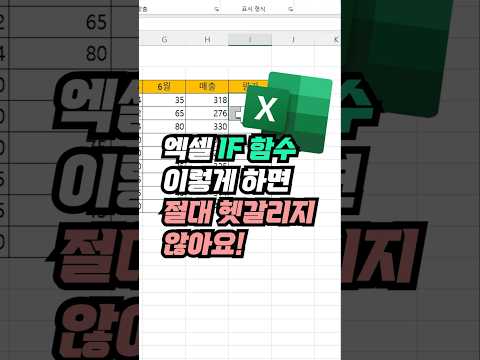


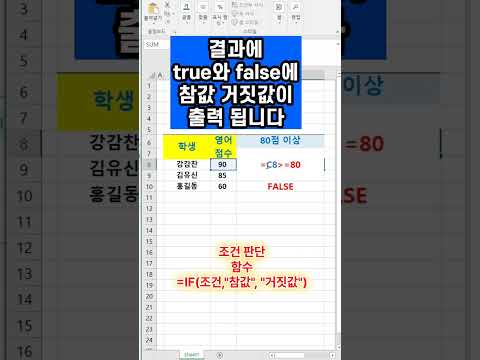
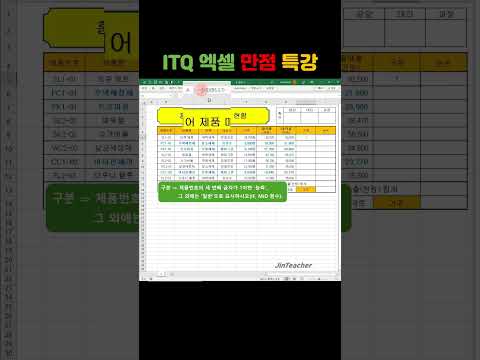
엑셀 if함수 사용법 관련 상품검색



